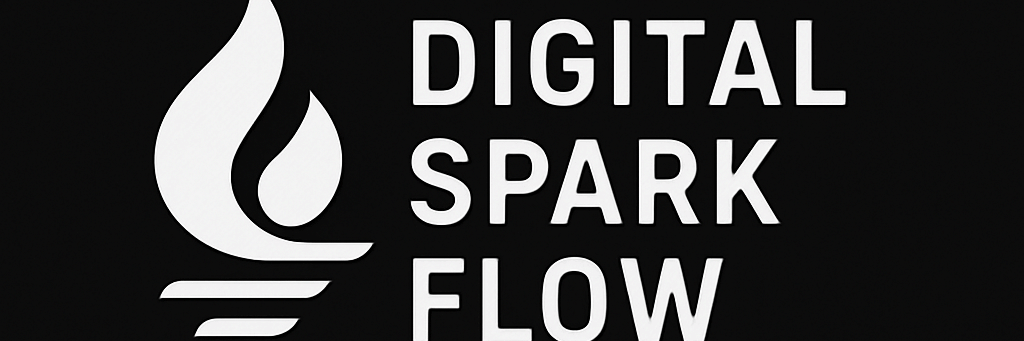Dlaczego Postman jest niezbędny każdemu developerowi?
Testowanie API za pomocą curl w terminalu to nightmare dla większości programistów. Postman rozwiązuje ten problem oferując przyjazny interfejs graficzny do wysyłania żądań HTTP, sprawdzania odpowiedzi i organizowania testów. To jak przejście z notepad na prawdziwe IDE – once you go Postman, you never go back.
Co się nauczysz:
- Jak zainstalować i skonfigurować Postman
- Wysyłanie różnych typów żądań HTTP (GET, POST, PUT, DELETE)
- Dodawanie headers i body do żądań
- Organizowanie żądań w Collections
- Podstawowe testowanie odpowiedzi API
Czym jest Postman?
Postman to aplikacja desktopowa która zastępuje skomplikowane komendy curl prostym interfejsem typu point-and-click. Zamiast pisać:
curl -X POST http://api.example.com/users \
-H "Content-Type: application/json" \
-d '{"name":"John","email":"john@example.com"}'
Po prostu klikasz, wpisujesz dane w formularz i naciskasz Send. Prostsze, szybsze i mniej podatne na błędy.
Instalacja i pierwsze uruchomienie
Download i instalacja
- Idź na https://www.getpostman.com/
- Kliknij „Download the App” (desktop app jest lepsza niż Chrome extension)
- Zainstaluj jak każdą normalną aplikację
- Uruchom – nie musisz się rejestrować, kliknij „Skip signing in”
Pierwszy test API – GET request
Przetestujmy publiczne API które zwraca informacje o użytkownikach:
Krok po kroku:
- Otwórz nowy request: Kliknij „New” → „Request”
- Wpisz URL: https://jsonplaceholder.typicode.com/users/1
- Wybierz metodę: GET (domyślnie jest wybrane)
- Kliknij Send
Co zobaczysz w odpowiedzi:
{
"id": 1,
"name": "Leanne Graham",
"username": "Bret",
"email": "Sincere@april.biz",
"address": {
"street": "Kulas Light",
"suite": "Apt. 556",
"city": "Gwenborough",
"zipcode": "92998-3874"
},
"phone": "1-770-736-8031 x56442",
"website": "hildegard.org"
}
W dolnej części zobaczysz też ważne informacje:
- Status: 200 OK (request się udał)
- Time: czas odpowiedzi w milisekundach
- Size: rozmiar odpowiedzi
Wysyłanie POST request – tworzenie danych
Teraz wyślijmy dane do API. Stworzymy nowego użytkownika:
Konfiguracja POST request:
- Nowy request: „New” → „Request”
- URL: https://jsonplaceholder.typicode.com/users
- Metoda: Zmień z GET na POST
- Headers: Dodaj Content-Type
- Key: Content-Type
- Value: application/json
- Body: Kliknij tab „Body” → „raw” → wklej JSON:
{
"name": "Jan Kowalski",
"username": "janko",
"email": "jan@example.com",
"phone": "123-456-789"
}
Organizowanie żądań w Collections
Collections to sposób na organizowanie związanych ze sobą API requests – jak foldery dla plików.
Tworzenie Collection:
- Kliknij „New” → „Collection”
- Nazwa: „User API Tests”
- Opis: „Testing user CRUD operations”
- Zapisz requests: W każdym request kliknij „Save” i wybierz Collection
Podstawowe typy żądań HTTP
| Metoda | Cel | Przykład użycia |
|---|---|---|
| GET | Pobieranie danych | Lista użytkowników, szczegóły produktu |
| POST | Tworzenie nowych danych | Rejestracja użytkownika, nowe zamówienie |
| PUT | Aktualizacja całego rekordu | Zmiana wszystkich danych użytkownika |
| DELETE | Usuwanie danych | Usunięcie konta, anulowanie zamówienia |
Przykład DELETE request:
- URL: https://jsonplaceholder.typicode.com/users/1
- Metoda: DELETE
- Send – powinieneś dostać status 200 lub 204
Sprawdzanie odpowiedzi API
Postman pokazuje odpowiedź w różnych formatach:
Zakładki Response:
- Pretty: Sformatowany JSON (najczytelniejszy)
- Raw: Surowa odpowiedź jak przyszła z serwera
- Preview: Jak wyglądałaby strona w przeglądarce
• 200 = OK (wszystko w porządku)
• 404 = Not Found (nie znaleziono)
• 500 = Server Error (błąd serwera)
Przydatne features dla początkujących
Environment Variables
Zamiast przepisywać cały URL, możesz użyć zmiennych:
- Kliknij gear icon → „Manage Environments”
- Add Environment: „Development”
- Dodaj zmienną:
- Variable: api_url
- Value: https://jsonplaceholder.typicode.com
- W URL użyj: {{api_url}}/users
History wszystkich żądań
Postman automatycznie zapisuje wszystkie wysłane żądania w History. Znajdziesz je w lewym sidebar. Super przydatne gdy chcesz powtórzyć jakiś test.
Tak, podstawowa wersja Postman jest kompletnie darmowa. Płatne są tylko advanced features jak team collaboration i monitoring, które nie są potrzebne początkującym.
Oczywiście! Używaj URL typu http://localhost:8080/api/users. To jeden z głównych use cases Postman – testowanie API podczas developmentu.
Content-Type mówi serwerowi jakiego typu dane wysyłasz. application/json dla JSON, application/xml dla XML, text/plain dla zwykłego tekstu.
W Postman jest osobna zakładka „Authorization”. Możesz wybrać typ (Basic, Bearer Token, API Key) i Postman automatycznie doda odpowiednie headers.
POST tworzy nowe zasoby, PUT aktualizuje istniejące. POST na /users tworzy nowego usera, PUT na /users/123 aktualizuje usera o ID 123.
🚀 Zadanie dla Ciebie
Przetestuj kompletny CRUD (Create, Read, Update, Delete) na JSONPlaceholder API:
- GET wszystkich users: https://jsonplaceholder.typicode.com/users
- POST nowego user z twoimi danymi
- PUT aktualizacja user o ID 1
- DELETE user o ID 1
Zapisz wszystkie requesty w Collection „My First API Tests” i sprawdź czy dostajesz odpowiednie status codes.
Przydatne zasoby:
Jakiej metody używałeś do testowania API przed poznaniem Postman? Które funkcje wydają ci się najbardziej przydatne?